3Dオブジェクトを選択する
強調表示と選択の違い
オブジェクトを選択するには、強調表示または選択の2つの方法があります。FlexSimはこれらの用語を多少異なる方法で使用する可能性があるため、これらの用語と手順についてこのセクションで詳しく説明します。
強調表示
強調表示されたオブジェクトは、現在フォーカスしているオブジェクトです。オブジェクトが強調表示されると、次の画像に示すように、黄色のボックスで囲まれます。
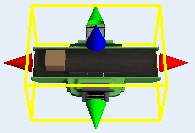
オブジェクトが強調表示されると、そのプロパティを編集できます。一度に1つのオブジェクトのみを強調表示できます。
選択
複数のオブジェクトを同時に選択できます。モデルや画面の他の部分をクリックしても、オブジェクトは選択されたままになります。オブジェクトが選択されると、次の画像に示すように、赤色のボックスで囲まれます。
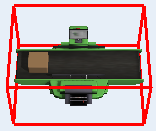
複数のオブジェクトを選択すると、次を実行できます。
- 複数のオブジェクトのプロパティを同時に編集する。
- 複数のオブジェクトを同時にコピーし貼り付ける。
- オブジェクトのプロパティ設定を他のオブジェクトにコピーする。
- 複数のオブジェクト間のポート接続をより迅速に構築する。
オブジェクトを強調表示して選択する
オブジェクトを強調表示するには、そのオブジェクトをクリックします。最後にクリックしたオブジェクトは常に強調表示されます。
オブジェクトを選択するには、次のいずれかの方法を使用します。
- ShiftキーまたはCtrlキーを押しながら、オブジェクトをクリックします。
- ShiftキーまたはCtrlキーを押しながら、オブジェクトのグループの外側をクリックし、マウスを押したままオブジェクトの周りにボックスをドラッグします。
1つ以上のオブジェクトを選択し、少なくとも1つのオブジェクトを強調表示した場合は、次の画像に示すように、[プロパティ]に[オブジェクトを選択]グループが表示されます。
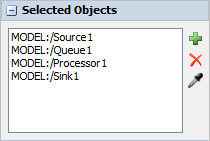
このツールを使用して、追加のオブジェクトの選択、選択グループからのオブジェクトの削除ができます。ボックスには、選択グループに現在含まれているオブジェクトが表示されます。次のテーブルに、ボタンの機能について説明します。
| ボタン | 説明 |
|---|---|
 |
モデル内にあるオブジェクトを選択するメニューを開きます。 |
 |
選択グループからオブジェクトを削除します。 |
 |
サンプリングモードをオンにするには、このボタンをクリックします。サンプリングモードでクリックした3Dオブジェクトは、選択グループに追加されます。 |
複数のオブジェクトを選択した状態でオブジェクトプロパティを編集すると、「複数のオブジェクトを編集する」に記載されているように、選択されたすべてのオブジェクトに変更が適用されます。
オブジェクトの選択を解除する
オブジェクトの強調表示を解除するには、モデル内の空白をクリックします。
オブジェクトを選択解除するには、Shiftキーを押しながらモデル内の空白をクリックします。